티스토리 뷰
이번 게시물은 카카오톡 PC버전에 대한 전반적인 가이드를 준비했습니다. 모바일 앱의 편리함에 익숙해져 있지만, PC에서도 그 편리함을 이어갈 수 있는 방법에 대해 자세히 알아보겠습니다. 파일 다운로드부터 로그인 방법, 그리고 유용한 설정까지, 카카오톡 PC버전을 최대한 활용할 수 있는 정보를 모두 정리했습니다. 함께 따라오시면서 PC에서도 카카오톡의 모든 기능을 누리실 수 있게 되시길 바랍니다.

<카카오톡 PC버젼 설치 및 로그인 방법, 유용한 기능을 알려드립니다.>
카카오톡 PC버전 다운로드 및 설치
1. 네이버 검색으로 시작하기
- 가장 먼저 해야 할 일은 네이버 검색창에 '카카오톡'을 입력하고 공식 홈페이지로 이동하는 것입니다.

2. 다운로드 선택
- 홈페이지 우측 상단에 위치한 [다운로드] 버튼을 클릭
- 컴퓨터 운영체제에 맞는 버전을 선택해 다운로드합니다. 윈도우 사용자는 Windows를 클릭하면 바로 다운이 됩니다.

3. 설치 파일 실행
- 다운로드된 KakaoTalk_Setup 파일을 더블 클릭하여 설치 과정을 시작합니다.

4. 언어 설정 및 동의
- 설치를 위해 언어를 선택하고 [다음] 버튼을 클릭한 뒤, 사용 약관에 [동의함]을 선택합니다.


※ 설치할때 잘 모를땐 "OK", "동의함", "다음"을 눌러주면 됩니다.
5. 설치 위치 및 구성 요소 선택
- 설치할 폴더를 지정하고, 필요한 구성 요소를 선택한 뒤 [설치] 버튼을 클릭합니다.
- 일반적으로 바탕화면, 빠른 실행 메뉴, 시작 메뉴에 바로 가기를 만드는 것이 편리합니다.


6. 설치 완료
- 설치가 완료되면 [마침]을 클릭하면 설치가 완료됩니다.


7. 카카오톡 실행하기
- 바탕화면 카카오톡 아이콘을 찾아 클릭해서 PC버젼을 실행합니다.
카카오톡 PC버전 로그인 2가지 방법 설명
로그인은 두 가지 방법으로 진행할 수 있습니다: 카카오 계정을 사용하거나 QR코드를 통한 로그인입니다.
- 카카오계정 로그인 : 카카오톡 아이디와 비밀번호를 키보드로 입력한 후 로그인하는 일반적인 방법입니다.
- QR코드 로그인 : PC버전에서 QR코드 로그인을 클릭하면 QR코드가 나옵니다. 그런 다음 모바일 카카오톡 앱에서 [더 보기] → 우측 상단의 스캔 아이콘을 클릭하여 QR코드를 스캔하여 로그인하면됩니다. 비밀번호를 갑자기 까먹었거나 특수한 상황에 로그인하기 좋은 방법입니다.



PC 카카오톡 유용한 설정 모음
카카오톡 PC버전을 시작하기 전 알아두면 좋은 설정들을 모아봤습니다.
- 알림 설정 : 왼쪽 하단의 종 모양 아이콘을 클릭하여 알림 팝업을 비활성화할 수 있습니다. 이는 작업 중 방해가 되는 알림들을 차단하는 데 도움이 됩니다.
- 보안 설정 조정 : 설정 메뉴에서 '보안' 탭을 선택하면, 개인 사용 PC의 경우 '윈도우 시작 시 자동 실행'과 '자동 로그인' 옵션을 활성화하여 카카오톡 사용을 더욱 편리하게 만들 수 있습니다. 또한, '잠금 모드 사용' 옵션을 활성화하면, 자동 로그인 상태에서도 카카오톡을 열기 전 네 자리의 비밀번호 입력을 요구하여 개인 정보를 보호합니다.
- 채팅 설정 커스터마이징 : '채팅' 설정에서는 '사진 전송 시 묶어 보내기' 옵션을 선택하여 여러 장의 사진을 한 번에 전송할 수 있으며, '오픈채팅 목록 분리' 옵션으로 일반 대화와 오픈채팅을 구분하여 관리할 수 있습니다. 자주 사용하는 자료들을 다운로드하는 경우, '다운로드 폴더 위치' 설정을 통해 파일 저장 위치를 미리 지정해 두는 것도 좋습니다.
- 화면 설정의 세밀한 조정 : 업무 중이나 공공장소에서 카카오톡 사용이 주변 사람들에게 눈에 띄지 않도록 하고 싶다면, '화면' 설정에서 배경을 엑셀 스타일로 적용하고 투명도를 조절해 보세요. 이를 통해 카카오톡 창이 마치 일반 문서 작업 창처럼 보이게 만들 수 있습니다.
- 플로팅 기능 활용 : PC버전에서만 제공되는 플로팅 기능을 이용하면, 다른 프로그램을 사용하면서도 카카오톡 채팅창을 화면의 특정 위치에 고정시켜 놓고 대화를 이어갈 수 있습니다. 채팅창을 우클릭한 뒤 '플로팅 띄우기'를 선택하면, 원하는 위치로 채팅창을 자유롭게 이동시킬 수 있습니다.


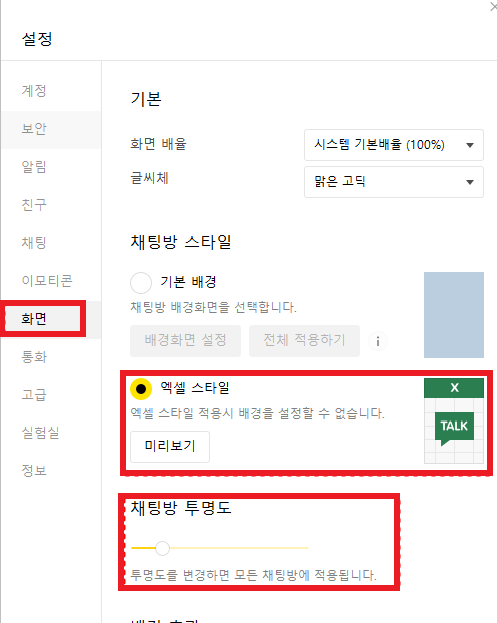
이처럼 카카오톡 PC버전은 모바일 앱의 편리함을 그대로 유지하면서도, PC 환경에 맞게 다양한 추가 기능과 설정을 제공합니다. 알림 설정부터 보안, 채팅, 화면 설정에 이르기까지 세세한 조정을 통해 사용자 개인의 필요와 환경에 맞춰 최적화된 카카오톡 환경을 구성할 수 있습니다. 오늘 소개한 가이드를 통해 카카오톡 PC버전의 설치부터 로그인, 그리고 다양한 설정까지, 모든 과정을 쉽게 따라 할 수 있으시길 바랍니다. 여러분의 카카오톡 사용 경험이 한층 더 편리하고 즐거워지기를 기대합니다.
카카오톡 모바일 PC버전 2개 캐시데이터 삭제 후 용량확보 및 기기성능 향상
카카오톡 모바일 PC버전 2개 캐시데이터 삭제 후 용량확보 및 기기성능 향상
우리의 일상에서 빼놓을 수 없는 커뮤니케이션 도구, 바로 카카오톡! 이번 포스팅에서는 이 카카오톡 캐시데이터 삭제를 통해 모바일과 컴퓨터의 속도개선과 용량을 늘릴 수 있는 방법안 '캐시
yoon-go.tistory.com
'도움되는 지원사업' 카테고리의 다른 글
| 카카오톡 모바일 PC버전 2개 캐시데이터 삭제 후 용량확보 및 기기성능 향상 (0) | 2024.03.30 |
|---|---|
| 2024 LCK 스프링 SPRING 플레이오프 진행방식 일정 및 결승전 예매 방법 (0) | 2024.03.27 |
| 2026 북중미 월드컵 2차 예선 한국 vs 태국 축구 중계 실시간 보는 방법 일정 안내 (1) | 2024.03.16 |
| 최강야구 시즌3 첫 방송 개막전 일정 및 트라이아웃 감독 방영일 소식 (0) | 2024.03.12 |
| KBO 연봉 총액 분석 류현진 단독 1위 아니다 포지션별 구단별 순위 데이터 공개 (1) | 2024.03.12 |
